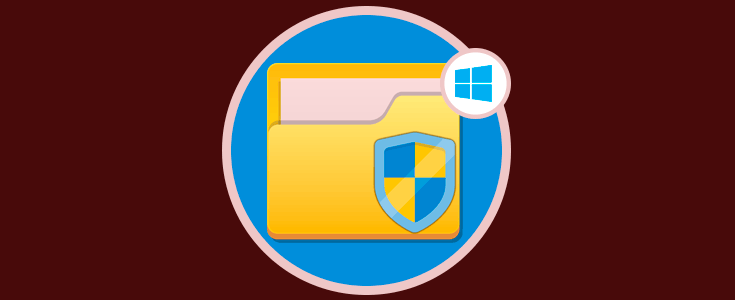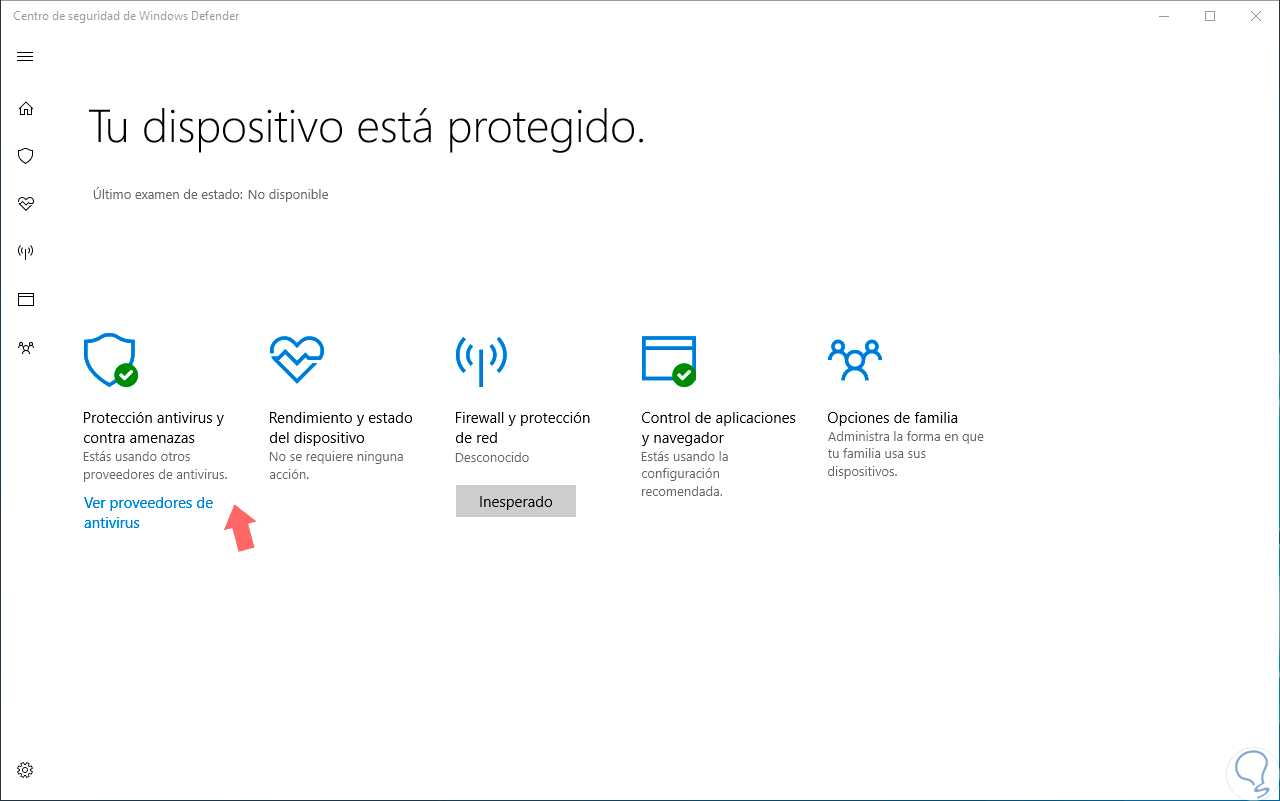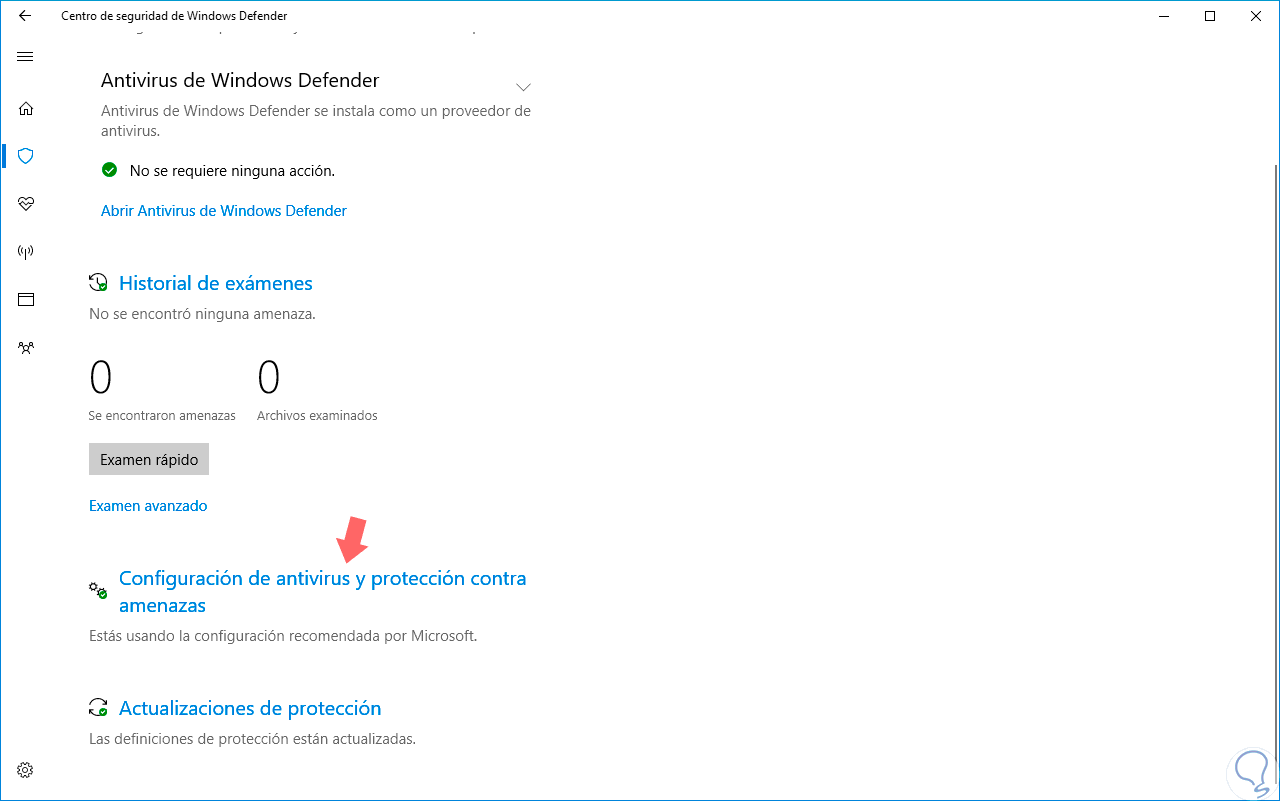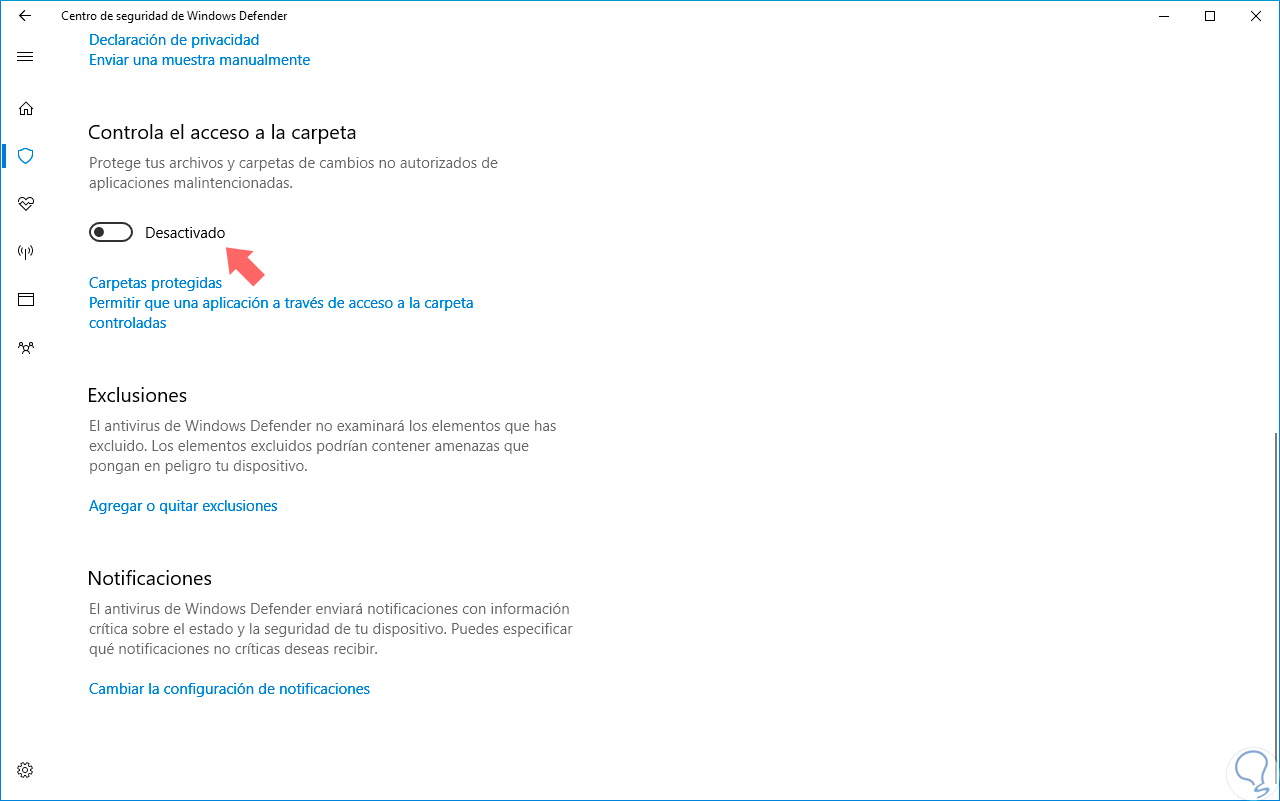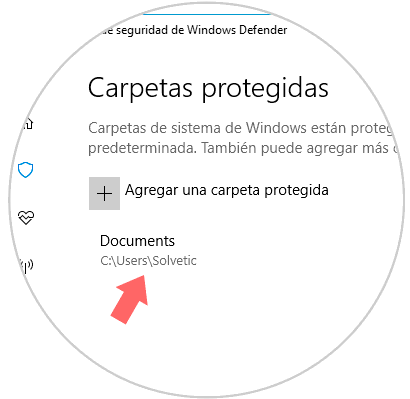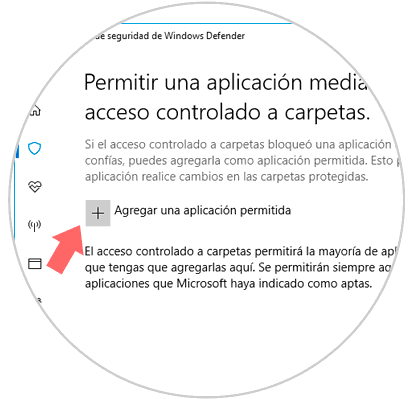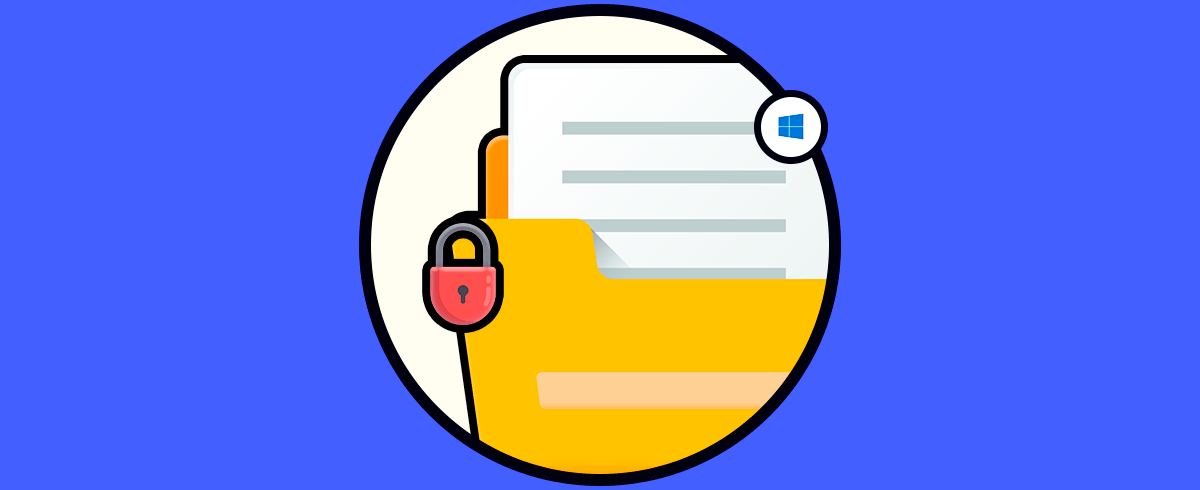Con las nuevas ediciones de Windows 10 se implementan nuevas y prácticas funcionalidades que han sido desarrolladas con el fin de ofrecer mejores alternativas a los usuarios y con Fall Creators de Windows 10 encontramos novedades importantes a nivel de protección en Windows Defender.
A partir de la build 16232 podremos ubicar una nueva opción que nos permite controlar el acceso a carpetas y archivos evitando que software malintencionado ataque y acceda a ellas.
Esta novedad se llama Controlled Folder Access (CFA) y esta función permite monitorear de forma controlada todos los cambios que sean ejecutadas en carpetas específicas.
Ahora veremos cómo habilitar esta opción y recordemos que solo estará disponible en la build 16232 la cual podemos descargar en el siguiente enlace si somos usuarios de Windows 10 Insider Preview:
Habilitar monitorización de carpetas controladas o CFA
Para habilitar esta funcionalidad accederemos al Centro de seguridad de Windows Defender y veremos la siguiente ventana:
Allí pulsaremos en la ficha Protección antivirus y contra amenazas y será desplegada la siguiente ventana:
Allí seleccionamos la línea Configuración de antivirus y protección contra amenazas y en la ventana desplegada vamos a la sección Controla el acceso a la carpeta donde activaremos el interruptor respectivo para su habilitación:
Como vemos podemos pulsar en la opción Carpetas protegidas y se desplegará lo siguiente:
Pulsaremos en el signo + para agregar las carpetas que deseamos proteger de ataques y accesos no autorizados:
El mismo procedimiento debe ser realizado en la opción Permitir que una aplicación a través de acceso a carpetas controladas donde agregaremos las aplicaciones permitidas:
Con este sencillo proceso hemos habilitado dicha funcionalidad de Windows Defender en Windows 10.